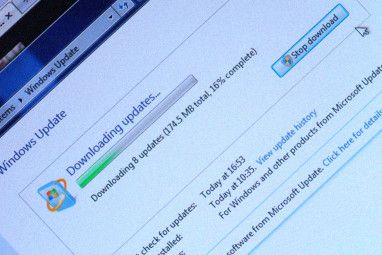因此,我借此机会分享我从该经验中学到的智慧,以便我可以免除下一个可怜的灵魂所必须经历的麻烦和心痛。
我过度戏剧化了吗?也许。但是您必须了解的是,互联网是我生活的核心。我在互联网上赚钱,学习和放松。当我失去与虚拟世界的联系时-我不是一个快乐的露营者。
倒退几个月,直到购买新的闪亮的Sony Vaio笔记本电脑。我把它带回家,兴奋地打开盒子并打开了电源,希望带有内置无线以太网卡的全新笔记本电脑能够立即感应到我的家庭网络并几乎完全自动连接。不幸的是,它什么也没感觉到。许多小时后,在消耗了大量咖啡之后,我终于在互联网上放了我的新Vista笔记本电脑并大喊大叫。
为了让在那里的MUO阅读器省去无数小时的沉重苦恼,我在此期间,我想提供我从Vista中学到的最重要的课程。先前,Aseem提供了可以安装的应用程序,这些应用程序可以提高PC性能。但是,我想介绍一下调整Vista本身以使Internet连接正常运行,提高整体Internet速度的五种方法。
它可以工作,但是当我得知Microsoft在Vista上实现了IPv6并将其设置为默认值时,我感到非常恶心。愚蠢的是,它根本无法与仍使用IPv4协议的设备配合使用,并且认为大多数家庭网络已完全升级到IPv6协议是设置默认值的错误方法。
许多人在升级PC和笔记本电脑之前就已经很久了,他们才考虑更换已经在地下室呆了五年并且仍然可以正常使用的旧的过时路由器。因此,当他们把安装了Vista的那台闪亮的新笔记本电脑带回家时,请想一想-笔记本电脑和路由器只是拒绝说话。
因此,如果您不幸遇到这种情况,首先,您应该首先禁用IPv6,以使您至少可以上网。在此之前,我们甚至不能开始加速Internet 。
首先,转到开始->网络->网络和共享中心,然后单击“ 管理网络连接"。 "
您将发现同时启用了IPv6和IPv4。继续,取消选中IPv6复选框,然后单击“确定"。您需要重新启动计算机,但是之后,如果协议不兼容是您的问题(很可能是),您会发现您的计算机现在可以通信了路由器很好。也许。微软在Vista中引入了另一种复杂性,只是鼓励您更多地升级路由器-这就是所谓的“自动调整",这也是Vista的下一次调整。
默认情况下,在Microsoft操作系统上启用的边缘技术进步对于拥有较旧网络和较旧网络设备(特别是较旧路由器)的用户而言,是灾难的秘诀。 Vista已安装并启用了名为“ 接收窗口自动调整"的功能。
在高级网络上,它实际上是一项非常酷的技术,可以监视数据传输并自动运行Vista “调整" TCP窗口字段以优化数据包传输。当涉及到这种窗口大小调整时,较旧的路由器根本无法“发挥作用"。对于不知道一包数据和一包糖之间的区别的家庭用户来说,这带来了麻烦。微软的想法是什么?
幸运的是,家庭用户还可以通过一种方式关闭此默认功能。首先,单击“ 开始",然后键入“ cmd ",然后右键单击命令图标。您将看到以下窗口。
单击“ 以管理员身份运行"。然后,在命令框中,键入“ netsh interface tcp set global autotuning = disabled"。 "将禁用自动调整。
现在,您终于可以将新的Vista与路由器进行通信了(希望如此),您就可以对Vista进行更多的调整,以显着增强功能。 Internet速度。
Vista(实际上还包括XP)附带的另一个不必要的默认设置是“保留"可用带宽的20%,以适应Windows Update等某些应用程序。这种调整是大多数XP的老派用户都已经知道的一种非常普遍的做法–完全没有害处,您可以立即获得20%的带宽,从而显着提高Internet性能。
这就是所谓的QoS保留带宽限制,要在任何版本的Vista上降低此限制,您都需要编辑注册表。
转到“开始"并键入“ regedit "。除非您已阅读Sharninder关于如何通过关闭Vista加快速度的建议,否则您可能不得不与UAC打交道!在Regedit中,导航到“ HKEY_LOCAL_MACHINE \ SOFTWARE \ Policies \ Microsoft \ Windows "
在Windows上单击鼠标右键,然后创建一个名为“ Psched "的新密钥。 ",然后右键单击右侧并创建一个新的“ DWORD"条目。将其命名为“ NonBestEffortLimit "并将该值设置为零以禁用保留带宽。
Believe it or not, not only is your Vista operating system not configured by default to blaze the Internet as fast as possible, but neither is your Internet browser! These instructions include how to increase your browsing speed on Firefox and IE.
首先,在Firefox中,将“ about:config "键入地址栏(并忽略所有警告)。在过滤器字段中,键入“ network "并向下滚动到“ network.http.pipelining "并将其设置为TRUE,然后设置“ network.http"。 pipelining.maxrequests "从4到8到12。
我几乎完全使用Firefox,这一更改使我的页面加载时间增加了大约50%。当然,Internet Explorer也有类似的调整,但是您必须编辑注册表。和以前一样,转到开始并键入“ regedit "。
导航到“ HKEY_CURRENT_USER \ Software \ Microsoft \ Windows \ Current Version \ Internet设置",然后找到“ MaxConnectionsPer1_0Server "和“ MaxConnectionsPerServer "。将它们设置为至少10,或者如果需要的话,设置更高一些。进行此更改后,您还应该看到IE的性能有所提高。
此调整是任何人都应该做的一项调整,因为它可以大大节省浏览网络时的时间,尤其是如果您倾向于经常访问相同的网站。 DNS缓存的作用是存储从名称服务器检索到的信息(IP信息),以便下次访问同一站点时,浏览器不必浪费时间从DNS服务器检索相同的信息。
您可以通过增加DNS缓存的大小来优化此设置。这是另一个注册表编辑–因此,请回到此处(开始并键入“ regedit "),然后导航至“ HKEY_LOCAL_MACHINE \ SYSTEM \ CurrentControlSet \ Services \ Dnscache \参数",然后右键单击右侧的空白并添加四个DWORD值: CacheHashTableBucketSize,CacheHashTableSize,MaxCacheEntryTtlLimit 和 MaxSOACacheEntryTtlLimit 。
检查了站点列表中的这些值的最佳设置后,共识似乎是 CacheHashTableBucketSize 的十进制设置为1, CacheHashTableSize 到384, MaxCacheEntryTtlLimit 到64000, MaxSOACacheEntryTtlLimit 到301。当然,为什么不使用那些旧的DNS服务器,为什么不使用OpenDNS?完成上述所有更改后,请重新启动计算机,并在启动后重新启动,您会发现自己的Vista PC在Internet上发出尖叫的声音。
这些Vista调整是否增加了Internet速度?您是否知道其他适用于Vista的很棒的调整措施?在下面的评论部分中分享您的见解。
标签: 带宽 Windows Vista